如果你曾經試過要從網站上收集資料——不管是為了開發潛在客戶、做市場調查,還是想追蹤競爭對手——你一定知道這件事有多麻煩又花時間。這時候,像 Easy Scraper 這類網頁爬蟲工具就很受歡迎,主打一鍵就能把資料抓下來。但 Easy Scraper 真的有這麼厲害嗎?如果你不是技術背景,這會是最適合你的選擇嗎?還是有更簡單、更適合新手的替代方案?
我花了不少時間實際測試、比較各種網頁爬蟲工具,特別針對商業用戶、行銷人員,還有想自動化重複網路工作的朋友。在這篇完整評測裡,我會詳細介紹 Easy Scraper 的功能、適合哪些人、用戶的真實評價(優缺點都會說),還有它跟新一代人工智慧網頁爬蟲的差異——尤其是我近年最推薦的 ,對於想輕鬆抓資料的人來說,真的很值得關注。
不管你是想用 Easy Scraper 開新專案,還是因為它的限制想找更聰明、更直覺的工具,這篇文章都能幫你快速抓到重點。我也會附上詳細對比表,讓你一眼看懂哪個最適合你。
什麼是 Easy Scraper?
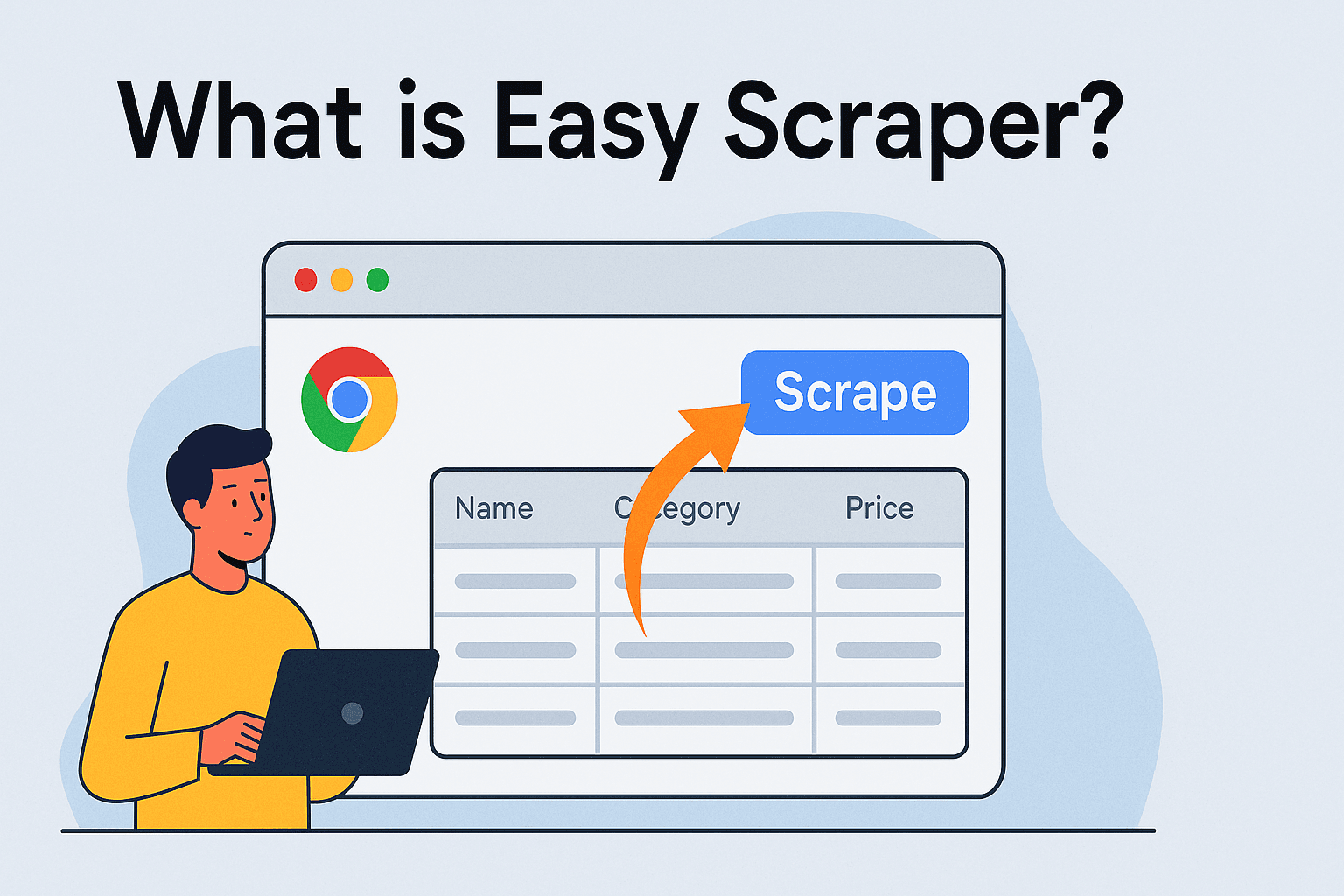
先來簡單介紹一下:Easy Scraper 到底是什麼?為什麼會在非工程師圈子裡這麼紅?
Easy Scraper 是 Road to Ramen LLC 推出的 Chrome 擴充功能,2023 年由一位叫 Namu 的獨立開發者打造。它的核心理念很直接:讓每個人都能輕鬆抓網頁資料,不用再靠工程師。你不用寫程式,也不用搞懂複雜設定,只要安裝好擴充功能,打開想抓的網頁,按個按鈕,工具就會自動分析頁面,判斷你可能需要哪些資料,然後整理成結構化格式——通常可以匯出成 CSV 或 JSON 表格。
Easy Scraper 的主要特色有:
- 一鍵抓資料: 不用寫程式、不用設定,點一下就能抓。
- 支援列表與詳情頁: 能從列表頁(像商品清單)自動跳到詳情頁,一起抓資料。
- 即時匯出: 抓到的資料直接下載成 CSV 或 JSON,方便丟進 Excel、Google Sheets 或資料庫。
- 支援動態內容: 能處理 JavaScript 動態載入的網站,不只限靜態 HTML。
- 重視隱私: 所有資料都在本地瀏覽器處理,不會傳到外部伺服器。
- 輕量 AI 整合: 雖然不是完整的人工智慧網頁爬蟲,但設計上可以跟 ChatGPT 等 AI 工具搭配後處理。
這款擴充功能強調輕量、簡單,沒有雲端後台、沒有進階流程設計器,完全聚焦在「我要資料」到「我拿到資料」的極速體驗。
如果你想看實際操作或開發者的故事,可以參考 Easy Scraper 官方網站或 。
Easy Scraper 適合哪些人?
根據我的研究和用戶回饋,Easy Scraper 的目標族群很明確:不會寫程式的專業人士和小型團隊,想要快速從網頁抓資料,但又不想學寫程式或搞複雜設定。
常見的應用場景像是:
- 行銷與業務團隊: 從名錄、社群平台抓聯絡資訊、社群帳號或潛在客戶名單。
- 市場研究與電商分析: 收集商品價格、競品清單或顧客評論。
- 資料分析師與學術研究者: 彙整分析用的資料集,不用自己寫爬蟲。
- 內容創作者與記者: 從多個來源快速收集新聞、引言或內容片段。
- 中小企業主與個人創業者: 從供應商抓商品資訊、追蹤市場趨勢或監控競爭對手。
最大賣點就是「不用 IT 部門、不用寫程式」,只要會安裝 Chrome 擴充功能、會點按鈕就能用。特別適合偶爾需要網頁資料的人,比如「我要這份商品清單做報告」或「想把這頁評論全部抓下來」。
不過,Easy Scraper 最適合輕量到中等規模的資料抓取。如果你要大規模自動化爬取、一次抓數千頁,這工具就不太夠力。如果你經營的是資料驅動型業務,或常常需要多步驟、複雜流程的自動化,可能會覺得功能有限。
Easy Scraper 價格方案
Easy Scraper 最吸引人的地方之一就是:目前完全免費。
根據官方網站,所有功能對所有用戶都免費開放,沒有付費方案、沒有用量限制、也沒有隱藏費用。開發者表示未來可能會推出付費方案,但截至 2025 年,還是免費工具。
這在多數網頁爬蟲都要收月費、限制抓取頁數或把進階功能鎖在付費牆後的市場裡,真的很少見。你只要安裝擴充功能,馬上就能開始抓資料,完全零風險、零負擔。
但也有取捨: 因為這是開發者的副業專案,沒有專屬客服、沒有保證更新、也沒有服務等級協議。如果遇到 bug 或需要協助,基本上只能靠自己(或社群和開發者的熱心幫忙)。
對於預算有限、或只是想試試網頁爬蟲的新手來說,Easy Scraper 的免費模式真的很有吸引力。但如果你需要穩定性、專業支援或進階功能,還是建議考慮更完整(通常要付費)的替代方案。
Easy Scraper 用戶回饋
在推薦任何工具之前,我都會特別關注真實用戶的評價。以下是我在各大平台整理到的 Easy Scraper 用戶回饋:
評分與口碑
- Chrome Web Store: 5.0/5 顆星,超過 500 則評論()
- G2、Trustpilot、Capterra: 2025 年還沒有專屬頁面(可能因為免費、沒主打企業市場)
Chrome Web Store 上的評價幾乎一面倒好評,這在瀏覽器擴充功能裡很少見,尤其是網頁爬蟲這種容易出問題的工具。
用戶最愛的優點
最多人稱讚的就是 Easy Scraper 的簡單和快速。以下是常見的用戶回饋:
- 「用過最簡單的網頁爬蟲!」
- 「這麼好用還免費,市面上很多工具都要收費。」
- 「不用寫程式、不用設定,點一下就有資料。」
- 「操作超順暢。」
- 「很適合臨時、一次性的抓取需求。」
用戶普遍認為,從零到抓到資料只要幾秒鐘,完全不用看說明書或教學影片。對於單頁商品、價格、連結等簡單需求,確實能達到承諾的效果。
用戶遇到的困難與缺點
當然,沒有任何工具是完美的。Easy Scraper 也有不少限制,尤其是當你想做進階一點的抓取時。
1. 進階功能學習曲線高
雖然「一鍵抓取」真的很簡單,但如果你想:
- 抓多頁資料(分頁)
- 處理「載入更多」或無限滾動
- 自訂要擷取的欄位
- 應對需要互動(像登入、點選分頁)的網站
就會發現操作變得複雜。好幾位用戶反映,想抓多頁結果時卡關,比如有人想抓 Capterra(軟體評價網站)多頁資料,卻找不到方法。其實 Easy Scraper 支援分頁,但必須手動在擴充功能裡選「點擊連結跳到下一頁」——這個選項不太明顯,新手很容易錯過。
另外,沒有官方文件、說明中心或新手教學。如果你是初學者,可能得自己上 Reddit 找答案,或等其他用戶分享經驗。正如一位用戶所說:「如果有給新手看的教學或影片就更好了。」
2. 資料準確度與品質問題
另一個常見抱怨是 Easy Scraper 有時抓不到你想要的資料,或是漏掉頁面上的部分內容。因為它會「猜」哪些資料重要,遇到表單、勾選框或動態載入區塊時,容易遺漏。
例如:
- 「無法抓取已選取的單選或勾選框的值。」
- 「在蝦皮測試沒成功。」
- 「抓列表時,如果有新連結會多出欄位,CSV 變得很亂。」
如果你抓的網站每個項目欄位都不一樣,最後可能得到一份很難整理的資料集。而且每次抓同一網站都要重新選擇欄位,無法儲存或重複使用設定。
Easy Scraper 評測總結
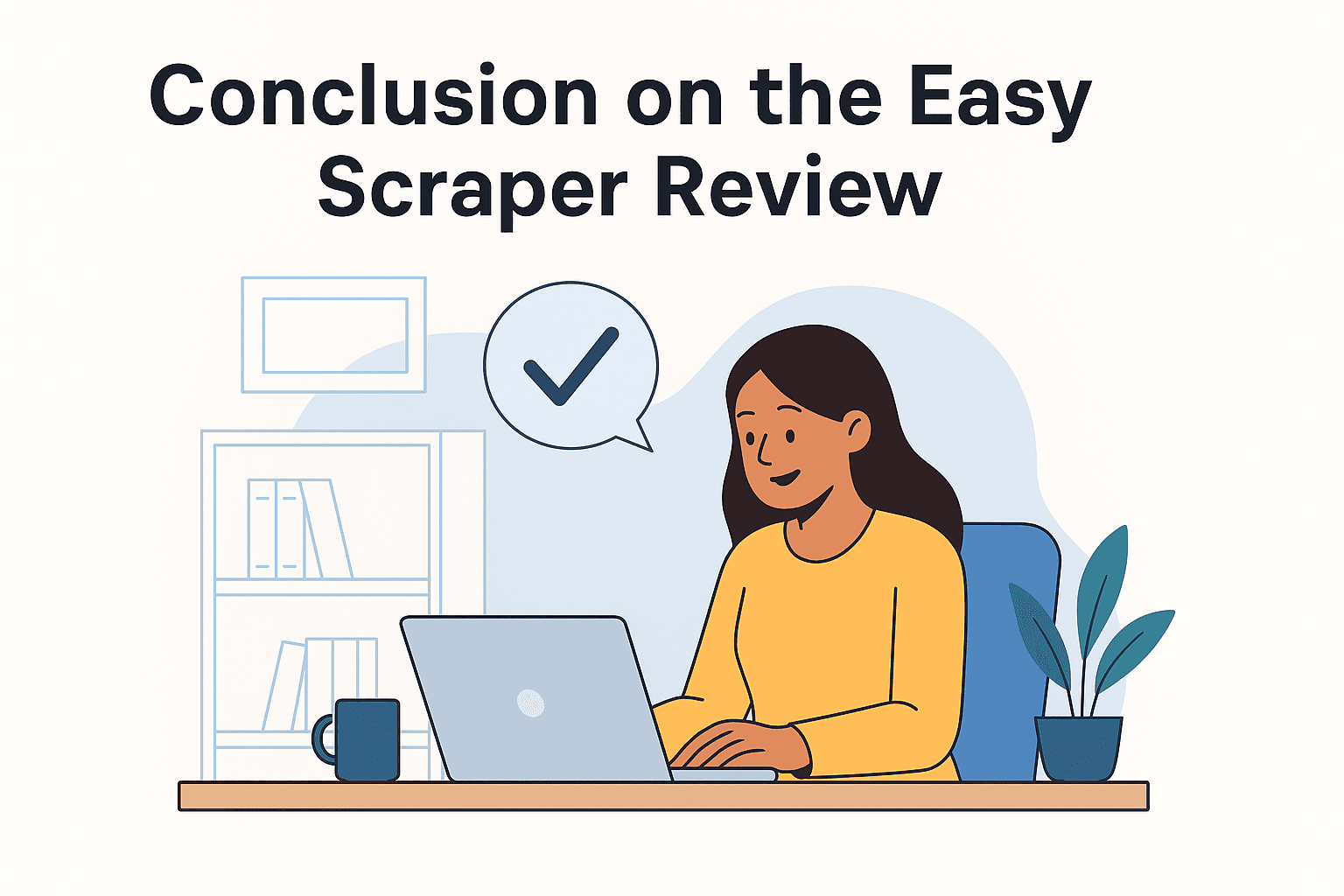
總結來說,Easy Scraper 是一款非常適合新手、臨時抓取需求的工具,特別是對於不會寫程式、只想快速拿到資料的用戶。 一鍵操作、免費、重視隱私,對剛接觸網頁爬蟲的人來說,是很好的入門選擇。
但只要需求稍微複雜——像是多頁抓取、自訂欄位、重複性流程或高準確度——你就會明顯感受到它的限制。缺乏教學、無法儲存設定、進階功能不足,對新手和進階用戶都可能造成困擾。如果你需要專業支援或穩定性,也只能靠自己摸索。
如果你的需求只是「我要這份商品清單一次性抓下來」,Easy Scraper 幾乎無可挑剔。但如果你想找更強大、好用、未來性高的解決方案——尤其是能善用人工智慧技術的工具——建議一定要看看其他選擇。
Thunderbit:比 Easy Scraper 更聰明、更簡單的選擇
Thunderbit 是一款以人工智慧為核心的網頁爬蟲 Chrome 擴充功能,專為商業用戶、行銷人員、不動產經紀人、電商團隊等設計,讓你完全不用寫程式就能自動化資料收集。
Thunderbit 最大的亮點,就是運用 AI 讓網頁爬蟲變得更簡單、更精準。你不用猜要抓哪些欄位,Thunderbit 的 AI 會自動分析頁面,推薦最適合擷取的欄位,還能一鍵自訂。無需設定、無需寫 XPath、也不用擔心工具「抓錯重點」,AI 幫你搞定一切。
Thunderbit 主要功能亮點
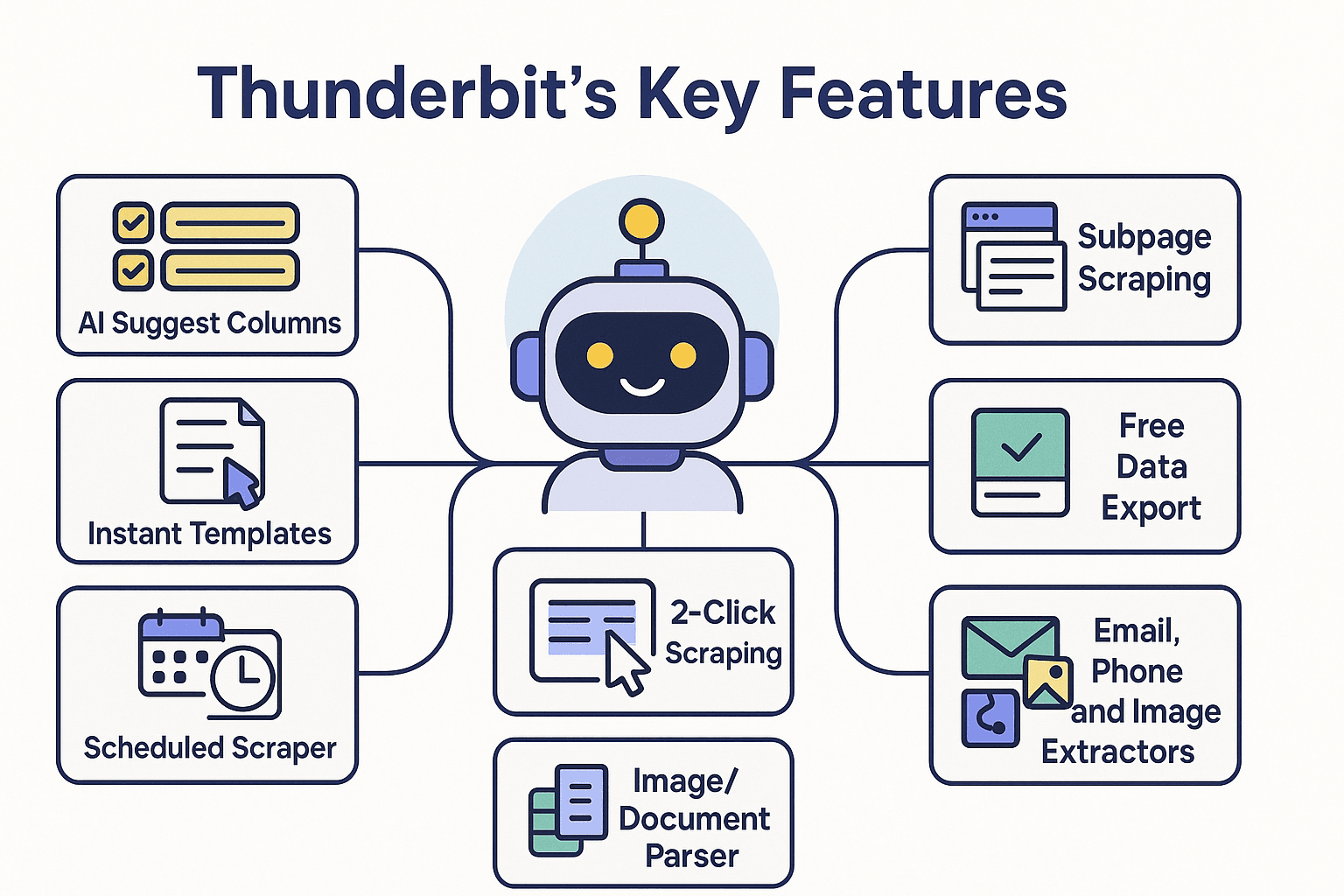
- AI 智能欄位推薦: 點選「AI 建議欄位」,Thunderbit 會自動推薦最適合抓取的資料欄位,還能自訂欄位名稱與型態。
- 兩步驟極速抓取: 欄位確認後,只要再點「開始抓取」就完成。無需寫程式、無需繁瑣設定。
- 自動詳情頁抓取: 需要從列表跳到詳情頁抓更多資料?Thunderbit 的 AI 會自動幫你訪問每個子頁面,資料更完整。
- 即用型爬蟲模板: 針對 Amazon、Zillow、Instagram、Shopify 等熱門網站,提供現成模板,一鍵匯出資料。
- 免費資料匯出: 抓到的資料可直接匯出到 Excel、Google Sheets、Airtable、Notion,完全免費,不像其他工具還要額外收費。
- AI 自動填表(完全免費): 利用 AI 自動填寫網頁表單、完成線上流程,只要選好內容按下 Enter,AI 幫你搞定。
- 定時自動爬蟲: 可設定自動定時抓取,只需描述時間、輸入網址,剩下交給 Thunderbit。
- 郵箱、電話、圖片一鍵擷取: 一鍵抓取網站上的郵箱、電話、圖片,完全免費。
- 圖片/文件解析: 支援從 PDF、Word、Excel、圖片中擷取表格,AI 自動結構化資料,一鍵抓取。
- 隱私與安全: 所有資料擷取都在本地瀏覽器完成,資料不會外流。
你可以直接到 幾秒內開始體驗。
Thunderbit 價格方案
Thunderbit 採用簡單明瞭的點數制計價方式,說明如下:
| 方案 | 月付價格 | 年付價格 | 年付總價 | 每月點數 | 每年點數 |
|---|---|---|---|---|---|
| 免費 | 免費 | 免費 | 免費 | 6 頁 | N/A |
| 入門 | $15 | $9 | $108 | 500 | 5,000 |
| Pro 1 | $38 | $16.5 | $199 | 3,000 | 30,000 |
| Pro 2 | $75 | $33.8 | $406 | 6,000 | 60,000 |
| Pro 3 | $125 | $68.4 | $821 | 10,000 | 120,000 |
| Pro 4 | $249 | $137.5 | $1,650 | 20,000 | 240,000 |
- 1 點數 = 1 筆資料列。
- 免費方案: 每月可抓 6 頁(不限每頁資料列數),新用戶試用可抓 10 頁。
- 資料匯出完全免費。
完整方案詳情與免費試用註冊,請見
。Thunderbit vs Easy Scraper:功能對比一覽
以下表格快速比較兩款工具的主要差異:
| 功能 | Easy Scraper 🧰 | Thunderbit (官方網站) 🌩️ |
|---|---|---|
| 平台 | Chrome 擴充功能 🌐🧩 | Chrome 擴充功能 🌐🧩 |
| 價格 | 免費(2025 年無付費方案)🆓💸 | 免費 + 付費方案(點數制)💳📈 |
| 易用性 | 一鍵簡單抓取 🖱️⚡ | 兩步 AI 流程,超新手友善 🤖🪄🧑🎓 |
| AI 支援 | 無(僅基礎自動化)❌🤖 | 有(AI 建議欄位、AI 自動填表、AI 文件解析)✅🧠📄 |
| 詳情頁抓取 | 需手動設定 🛠️🔍 | AI 自動抓取子頁 🤖🔄 |
| 熱門網站模板 | 無 ❌ | 有(Amazon、Zillow、Instagram、Shopify 等)🛒📸🏠📦 |
| 資料匯出 | CSV、JSON 📄🔢 | Excel、Google Sheets、Airtable、Notion(免費)📊🗃️📤 |
| 定時自動抓取 | 無 ❌ | 有(可設定定時任務)⏰🔁 |
| 郵箱/電話/圖片擷取 | 無 ❌ | 有(一鍵免費)✅✉️📞🖼️ |
| 圖片/文件解析 | 無 ❌ | 有(PDF、Word、Excel、圖片表格)🧾📚📈 |
| 流程儲存/重用 | 無 ❌ | 有(可儲存與重複使用設定)💾🔁 |
| 支援/更新 | 社群協助,無保證 👥📭 | 專業客服,定期更新 💬🔄 |
| 隱私 | 本地執行,資料不外流 🔒💻 | 本地執行,資料不外流 🔒💻 |
| 學習曲線 | 基礎簡單,進階難 📘🧗 | 全面簡單,AI 引導 📚🤖➡️ |
| 準確度/資料品質 | 有時不穩,CSV 易亂 🎯❌ | 高準確度,結構化資料 ✅🧼📊 |
| 最適合對象 | 非工程師臨時抓取 🙋♂️🧹 | 從新手到進階用戶,進階需求皆適用 👩💼👨💻⚙️ |
結論:該換用 Thunderbit 嗎?
如果你只是偶爾需要免費、簡單的工具做一次性抓取,Easy Scraper 是不錯的選擇,操作快速、上手容易,對基礎需求很夠用。
但如果你想真正自動化工作流程、經常需要抓取資料,或希望 AI 幫你省時省力,Thunderbit 絕對是更聰明的選擇。它專為商業用戶設計,追求效率與穩定,AI 介面、進階功能與專業支援,讓你一次到位、無後顧之憂。
不妨親自體驗看看——,你會發現抓取 Amazon 商品、房地產清單、社群帳號等資料都變得輕鬆無比。
準備好體驗新一代網頁爬蟲了嗎?,開啟免費試用!
延伸閱讀推薦
如果你想深入了解網頁爬蟲、自動化與 AI 生產力,這些資源很值得一看:
- —— 手把手教你將網頁資料導入 Excel。
- —— 網頁爬蟲技術與應用概述。
- —— 了解 RPA 如何改變企業自動化。
- —— 探索 AI 與自動化如何塑造未來工作型態。